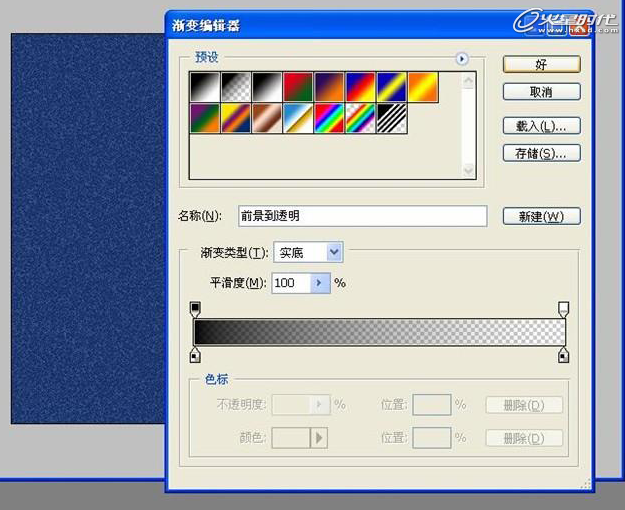PhotoShop制作逼真的补丁文字教程
发布时间:2015-05-12 来源:查字典编辑
摘要:导言:本教程为大家讲解了使用Photoshop制作补丁文字效果,方法比较简单,但效果很不错,希望能够帮助到大家。下面教程开始先来看下最终效果...

导言:
本教程为大家讲解了使用Photoshop制作补丁文字效果,方法比较简单,但效果很不错,希望能够帮助到大家。
下面教程开始
先来看下最终效果,如下图。(图01)
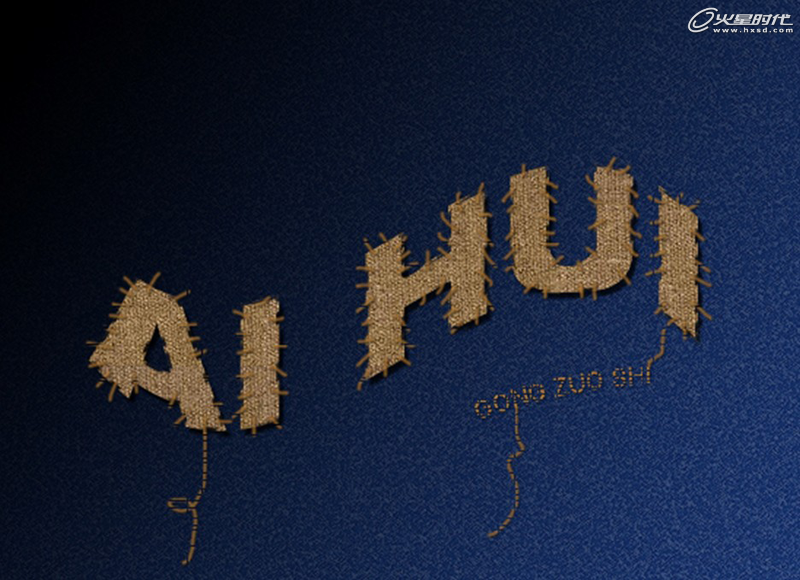
第一步
新建画布,填充颜色,选择“滤镜->扭曲->扩散亮光”,数值为6、12、10。(图02)
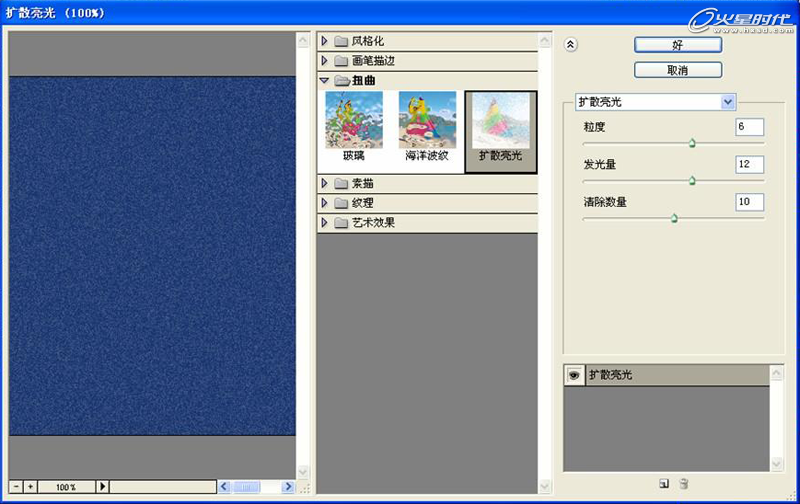
第二步
恢复前景色和背景色的标准设置(快捷键为D),复制背景层,并在复制层上使用“滤镜->画笔描边->成角的线条”,数值为30、3、10。(图03)
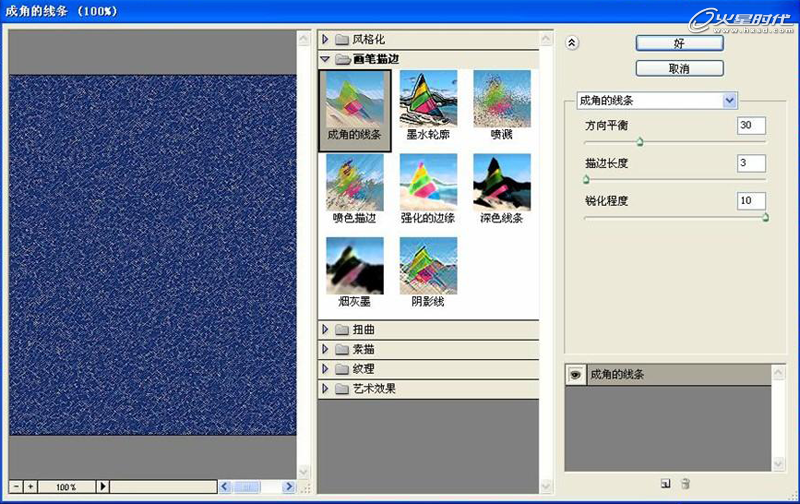
第三步
更改图层混合模式为变暗,更改图层的不透明度为30%。(图04)
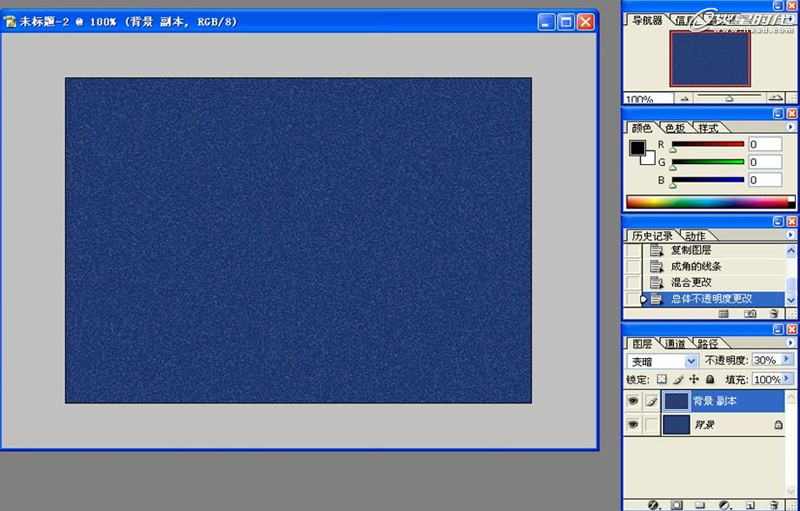
第四步
新建一个图层,添加一个黑色到透明的渐变。(图05)